Portraiture es una excelente herramienta para el retoque de retratos. Evita la necesidad de trabajar con ajustes locales, selecciones, herramientas tipo pincel como por ejemplo tampón de clonar, pincel corrector de Photoshop, o máscaras de selección, de capa, de ajustes, etc. Posee una compleja programación, que permite discernir con mucho éxito entre el detalle y textura de la piel, con el fin de preservarlos, y las imperfecciones, con el fin de eliminarlas o atenuarlas.
Su control preciso para suavizar la piel de forma selectiva, se basa en el punto fuerte de este programa: su máscara automática que selecciona los tonos de piel de forma instantánea desde el inicio. Para una mayor exactitud, podremos modificar manualmente esa máscara, si fuese necesario. Disponemos para ello de la posibilidad de seleccionar otros tonos de color correspondientes a la piel, además de los seleccionados por el programa de forma automática.
Esta modificación de la máscara podemos realizarla mediante un selector de color o directamente sobre nuestra fotografía mediante el uso de un “cuentagotas” que funciona de forma similar a Photoshop. La modificación de la máscara, y por tanto, la influencia de las modificaciones en la imagen, podrá modularlas con la ayuda de controles para el calado, opacidad, tono, saturación, luminancia, latitud, etc. Una previsualizacion a la derecha nos indicará qué áreas quedarían seleccionadas con la nueva máscara, incluso antes de haberlas seleccionado. También podremos visualizar la máscara en el área central de imagen, que permite un zoom desde el 10% hasta el 800%.
Una vez decidida la extensión de la máscara, podremos trabajar mediante controles deslizantes que apliquen los efectos deseados, en la cuantía necesaria, para toda el área de piel en la imagen, y exclusivamente en el área de piel. No necesitaremos realizar intervenciones locales en el retrato con herramientas tipo “pincel“.
Portraiture nos permitirá eliminar imperfecciones, reenfocar, suavizar, modificar el brillo y contraste con precisión, dar calidez extra, etc. mediante el control preciso que proporciona la máscara, de forma que estos cambios afecten solamente a la piel.
1- Mediante el uso de ajustes predefinidos: Presets: disponemos de ocho alternativas predefinidas de las que partir. Cada una de ellas ofrece diversas combinaciones de valores para obtener resultados tan variados como: valores por defecto, suavizado de la piel (Smoothing) a nivel bajo, medio o alto, Glamour (suave incremento del contraste), intensificación de los tonos, Clave Alta (High-Key) y Clave Baja (Low-Key).
2- Partiendo del valor por defecto (Preset: Default) y variando a voluntad los múltiples controles divididos en tres bloques:
– Suavizado de la piel: diversos niveles de detalle a suavizar (Detail Smoothing), umbral (Threshold) y tamaño de imagen (Portrait Size).
– Control de la Máscara sobre la que actuará el programa (Skin Tones Mask). A la que podemos dejar funcionar de forma automática o modificar su extensión, calado, opacidad, contorno, tono, saturación, luminancia y latitud.
– Mejoras de la imagen (Enhancements): nitidez, suavidad, calidez, tono de la piel, brillo, contraste.
3- Combinando las dos anteriores: podemos partir de cualquier valor predefinido (Preset) y modificar posteriormente, a voluntad, cualquiera de los valores que ofrece el programa.
Cuando encontremos una combinación interesante, podremos guardar el conjunto de valores asignados, como un nuevo “Preset”. al que poder recurrir en cualquier momento (muy útil si queremos dar un mismo tratamiento a una serie de imágenes).
Al obtener la imagen final podremos elegir cómo queremos que el programa vuelque el resultado a Photoshop: como la capa actual de la que proceda la imagen a tratar, como una nueva capa, o como un nuevo documento. Pulsaremos OK, y ya estaremos de nuevo en Photoshop con la piel de nuestra imagen mejorada.
A continuación podemos ver el resultado de aplicar el “Preset Glamour” en Portraiture, a la imagen de partida que vimos en la ilustración anterior.
El resultado que vemos, es fruto directo del “Preset”. A partir de aquí podemos comparar resultados con otros “Presets”, guardar la imagen, o continuar realizar modificaciones sutiles para adaptar el resultado a nuestras pretensiones.
Las posibilidades que ofrece el programa son muy flexibles e invitan a experimentar.